تبدیل گوشی های قدیمی به دوربین امنیتی منزل!

به گزارش جام جم کلیک ، دستگاه هایی مانند Nest Cam و Canary میتوانند در حالی که شما در منزل نیستید، بهخوبی از منزل شما محافظت کنند، اما واقعا آنچه که شما برای راه اندازی سیستم امنیتی منزل خود نیاز دارید، یک تلفن هوشمند و یا تبلت قدیمی و بلااستفاده، یک اتصال اینترنتی و اپلیکیشن مناسب این کار است. در این مطلب، قصد داریم تا شما را با نحوه پیکربندی این سیستم جالب آشنا کنیم.
کلیک نوشت درست همانند اغلب موارد، اپلیکیشنهای بسیاری با قیمتها، قابلیتها و کیفیت متفاوت برای انتخاب در اختیار دارید. Manything یکی از بهترین انتخابها برای iOS و اندروید است. این برنامه به طور رایگان برای دانلود در دسترس کاربران است و اگر نیاز به فضای ذخیره سازی ابری اضافی و یا دستگاه های اضافی داشته باشید، آن موقع میبایست هزینهای را پرداخت نمایید.
Presence (آی او اس و آندروید) الگوی طرح رایگان اپلیکیشن Manything را علاوه بر امکان دسترسی به وب دنبال میکند؛ در حالی که ICAM (آی او اس و آندروید) به جای یک تلفن هوشمند قدیمی و یا تبلت، از وب کم کامپیوتر به عنوان منبع تغذیه استفاده میکند. شما باز نیز میتوانید از امکانات و قابلیتهای رایگان این اپلیکیشنها استفاده کنید و در صورت نیاز به امکانات و فضای ذخیرهسازی بیشتر، مقداری هزینه پرداخت کنید.
این سه گزینه به نظر مناسب و معقول هستند، اما این جا قصد داریم یک سرویس جدید به نام Perch را که فعلا تنها در اندروید و آن هم نسخه بتا ارائه شده، مورد بررسی قرار دهیم. این سرویس از ویژگیها و رابط کاربری روانی برخوردار است و اگر به دنبال یک روش مطمئن و قدرتمند برای امنیت منزل خود هستید، پیشنهاد ما به شما استفاده از این سرویس است.
استفاده از Perch
در ابتدا میبایست این اپلیکیشن را بر روی دستگاهی که از آن به عنوان دوربین نظارت بهره میبرید، دانلود و نصب کنید. سپس، در این مرحله باید یک حساب کاربری ایجاد کنید تا به شما این امکان را بدهد که در یک زمان مشخص و یکسان به تمام دستگاههای مربوط وارد شوید؛ این در حالی است که این اپلیکیشن قابلیت استریم ویدئو و نمایش ویدئو دیگر دوربین هارا دارد. پس، از میان گزینههای صفحه آغازین اپلیکیشن، گزینه Set up as a camera را انتخاب کنید و دستورالعمل هارا دنبال کنید.
ابتدا، به منظور شناسایی دوربین، یک نام برای آن انتخاب کنید. سپس، مشخص کنید که آیا مایل به ضبط صدا هستید یا خیر؛ زمانی که این مراحل را پشت سر گذاشتید، قادر خواهید بود تا از صفحه دوربین و با استفاده از گزینه منو، صدا را روشن/خاموش کنید و نیز میان دوربینهای جلویی و عقبی دستگاه سوییچ کنید.
استفاده از این اپلیکیشن بسیار راحت است و همین باعث شده تا نظر بسیاری از کاربران را از جمله ما جلب کند. موقعیت تلفن هوشمند و یا تبلت خود را به گونهای مشخص کنید تا ترجیحا به یک منبع برق قوی متصل باشد و سپس بر روی دکمه قرمز ضربه بزنید تا عملیات استریم شروع شود. بعد از آن شما میتوانید بر روی یک دستگاه دیگر به حساب کاربری Perch خود وارد شوید و نام دوربین مورد نظر خود را انتخاب کنید.
از دستگاه منتخب توسط شما، میتوانید هشدارهای تشخیص حرکت را دریافت کنید و یا حتی یک چت تصویری با دستگاههای دیگر برقرار کنید که در این رابطه، موقعیتهای مورد محافظت نیز پشتیبانی میشوند (کافیست بر روی آیکون + کوچک کنار خوراک دوربین در رابط کاربری وب کلیک کنید)، بنابراین شما میتوانید در قسمتهای خاصی از ویدئو، حرکات را تحت کنترل داشته باشید. شایان ذکر است که در هفته آغازین استفاده از این اپلیکیشن، کاربران میتوانند به طور کاملا رایگان از فضای ذخیره سازی ابری ویدئو استفاده کنند.
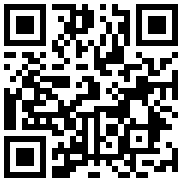
تازه ها


در یادداشتی اختصاصی برای جام جم آنلاین مطرح شد
جنبش مردمی سوریه

در یادداشتی اختصاصی برای جام جم آنلاین مطرح شد
زمان دیپلماسی برای حمایت از مقاومت

عضو دفتر حفظ و نشر آثار رهبر انقلاب در گفتگو با جام جم آنلاین مطرح کرد
نقش ویژه اهالی اندیشه، رسانه و هنر در مقابله با تهدیدات نرم


سفیر کشورمان در عشقآباد در گفتوگو با «جامجم» ابعاد مختلف سفر رئیسجمهور به ترکمنستان و قزاقستان را تشریح کرد
سهگانه فرصت در آسیای مرکزی

همزمان با موافقت معاون رئیسجمهور با اهدای عضو ۲ فرزندش،در گفتوگو با دکتر امید قبادی، نایبرئیس انجمن اهدای عضو ایرانیان، چالشهای این حوزه را بررسی کردیم
رویش زندگی از دل مرگ
















